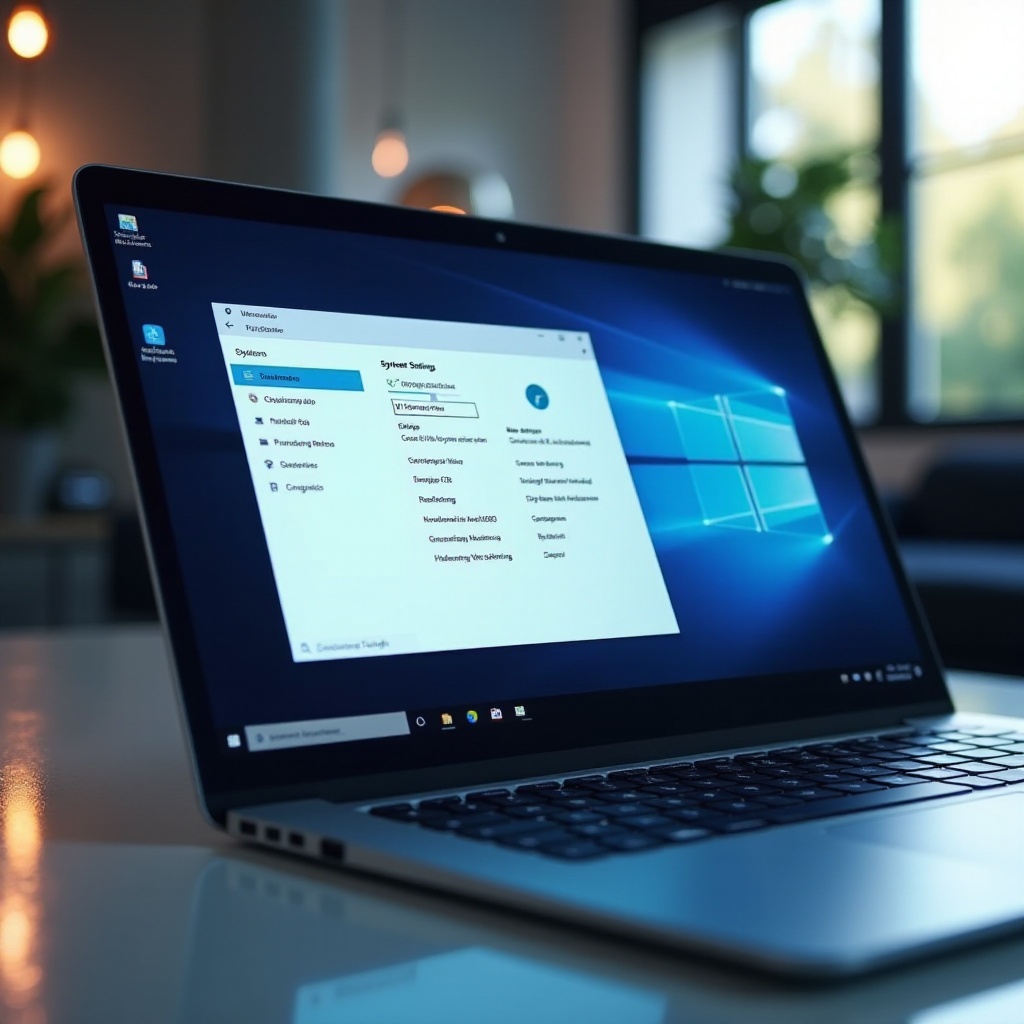Úvod
Řešení modré obrazovky na vašem MacBooku Pro může být nesmírně narušující, zejména když se spoléháte na svůj přístroj pro kritické úkoly. Je důležité nepanikařit, protože existují řešení, která sahají od jednoduchých po pokročilé opravy přizpůsobené různým stupňům problému. Tento komplexní průvodce vám poskytne potřebné znalosti k pochopení, diagnostice a vyřešení modré obrazovky smrti, což účinně obnoví výkon vašeho zařízení. Znalost potenciálních příčin a řešení vám může rychle umožnit znovu získat kontrolu bez dlouhého přerušení produktivity.

Pochopení modré obrazovky smrti na MacBooku Pro
Setkání s modrou obrazovkou smrti – termínem častěji spojovaným s počítači se systémem Windows – na MacBooku Pro, je vzácný, ale znepokojující zážitek. I když je výskyt méně častý, nevyhnutelně signalizuje potřebu okamžité pozornosti. Tento problém obvykle pochází z hardwarových problémů, problematického softwaru nebo závad operačního systému. Rozpoznání možných přispěvatelů, jako jsou nekompatibilní instalace softwaru nebo poškozená data, je zásadní pro účinnou diagnostiku a řešení.
Před tím, než se pustíte do složitých pokusů o řešení problémů, je výhodné projít některé počáteční diagnostické kontroly. Řešení těchto aspektů může často objasnit situaci, což usnadňuje další řešení problémů a zacílení.
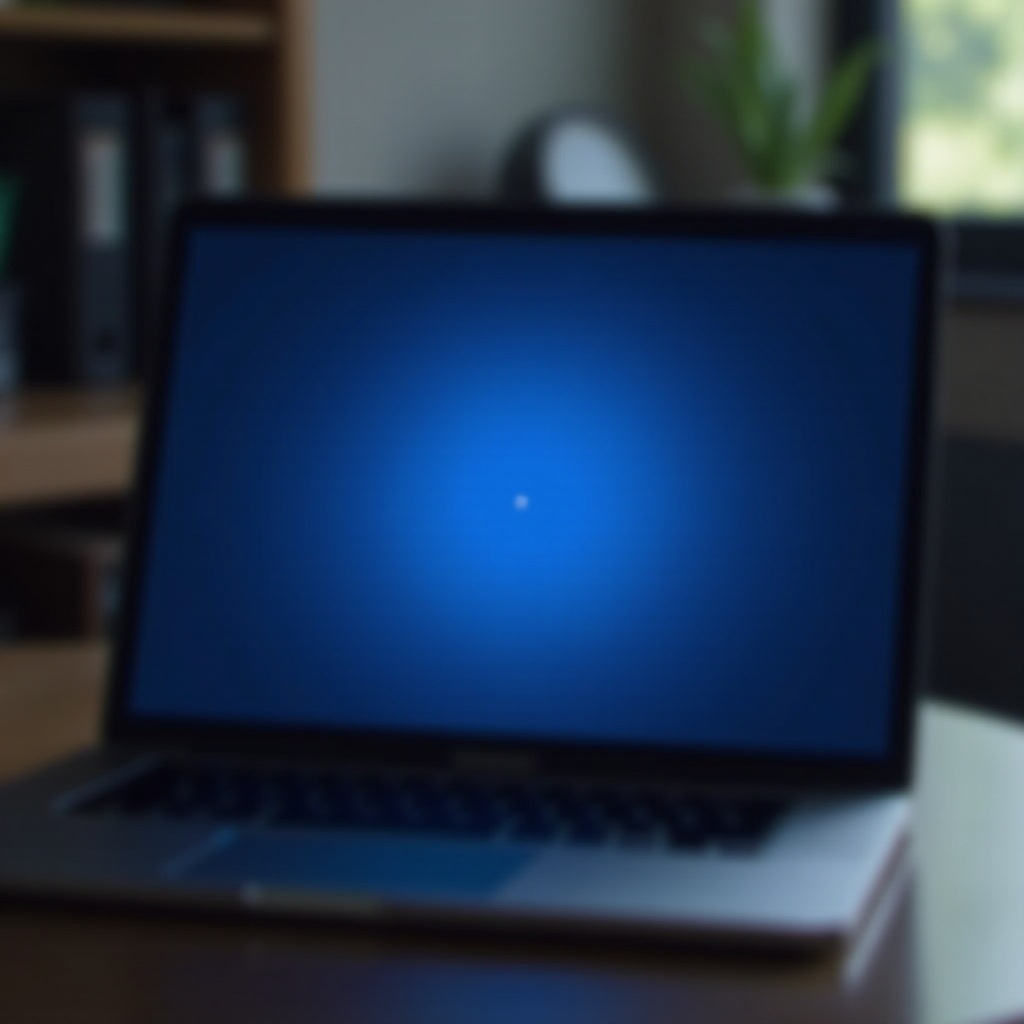
Počáteční kroky k vyřešení modré obrazovky
Začněte s těmito základními kroky k rychlému vyřešení problému:
-
Restartujte svůj MacBook Pro: Jednoduchý restart může často vyřešit přechodné softwarové chyby ovlivňující zobrazení obrazovky.
-
Odpojte všechny periferie: Odstraňte jakákoliv externí zařízení, jako jsou USB a externí disky, které by mohly způsobovat konflikty.
-
Zkontrolujte aktualizace systému: Udržování macOS a aplikací aktuálních může vyřešit problémy s kompatibilitou.
-
Resetujte PRAM a SMC: To může přenastavit nastavení ovlivňující vaše zobrazení, což možná potlačí výskyt modré obrazovky.
Pokud problém s modrou obrazovkou není vyřešen těmito opatřeními, nezoufejte. Pokročilejší řešení problémů bude systematicky cílit na problém.
Pokročilé techniky řešení problémů
Když čelíte přetrvávajícím problémům, je nutné použít pokročilé metody řešení problémů. Tyto kroky mohou pomoci dostat se k jádru problému:
Využití nouzového režimu pro obnovu
Vstupte do nouzového režimu a ověřte, zda třetí aplikace nejsou příčinou vaší modré obrazovky:
- Úplně vypněte váš Mac.
- Držte klávesu Shift při opětovném zapnutí.
- Pusťte, když se objeví okno přihlášení.
- V tomto prostředí se načtou pouze základní ovladače, což vám umožní odinstalovat problematické aplikace.
Spuštění příkazů Disk Utility
Disk Utility může opravit chyby disku způsobující modrou obrazovku:
- Restartujte a držte Command + R.
- V nástrojích macOS Utilities otevřete Disk Utility a vyberte svůj startovací disk.
- Proveďte funkci „First Aid“ pro diagnostiku a pokyny k opravě.
Analýza systémových protokolů pro chyby
Systémové protokoly mohou odhalit přetrvávající chyby:
- Otevřete Finder a přejděte do Aplikace > Nástroje > Konzole.
- Zkoumejte protokoly v čase objevení modré obrazovky.
- Identifikujte opakující se chyby nebo varování, abyste pochopili možné příčiny.
Implementace těchto strategií může obvykle identifikovat problém, což vede k trvalejšímu řešení.

Preventivní opatření pro vyhnutí se problémům s modrou obrazovkou
Přijetí preventivních kroků je klíčem k udržení stability vašeho MacBooku Pro a prevenci opakování modré obrazovky:
-
Pravidelné aktualizace softwaru: Aktualizujte macOS a aplikace k ochraně proti známým chybám a zranitelnostem.
-
Používejte spolehlivý software: Vyhýbejte se instalaci nepřezkoušených aplikací, které by mohly poškodit integritu systému.
-
Pravidelné zálohy dat: Používejte nástroje jako Time Machine pro zálohování dat, což zajišťuje bezpečné možnosti obnovy.
-
Udržování volného místa na disku: Udržování dostatku volného místa na disku může pomoci předcházet problémům s výkonem spojeným s užíváním disku.
-
Používejte údržbové nástroje: Pravidelně spouštějte Disk Utility pro kontrolu zdraví disku.
Přijmutí těchto praktik může poskytnout stabilní prostředí, drasticky snižující rizika čelit dalším problémům s modrou obrazovkou.
Kdy hledat odbornou pomoc
Pokud samodiagnostika nevyřeší nežádoucí problém s modrou obrazovkou, může být nutné vyhledat odbornou pomoc. Zvažte profesionální asistenci v následujících situacích:
- Vaše práce je chronicky narušovaná, ovlivňuje produktivitu.
- Jsou podezřelé známé hardwarové problémy, ale nejsou potvrzeny.
- Pokročilé kroky řešení problémů jsou mimo vaši komfortní zónu.
Konzultace Apple Support nebo návštěva Apple Store zajišťuje, že problém obdrží důkladnou prohlídku od kvalifikovaných techniků, kteří mohou účinně řešit problémy s hardwarem a softwarem.
Závěr
Řešení problému s modrou obrazovkou na vašem MacBooku Pro nemusí být ohromující. Systematickým uplatněním jak základních, tak pokročilých technik řešení problémů můžete tyto problémy často řešit nezávisle. Nicméně vědět, kdy si vyžádat odbornou pomoc, zajistí, že bude zachován optimální výkon vašeho systému. Konzistentní údržba a opatrné používání aplikací jsou prozíravými přístupy, které zabraňují takovým problémům a zajišťují spolehlivé výpočetní prostředí.
Často kladené otázky
Co způsobuje modrou obrazovku smrti na MacBooku Pro?
Modrá obrazovka může nastat kvůli pádům softwaru, problémům s pamětí, nekompatibilním aplikacím nebo selhání hardwaru.
Jak mohu opravit problém s modrou obrazovkou bez ztráty dat?
Vyzkoušejte základní opravy, jako je restartování, použití nouzového režimu a použití Disk Utility. Pravidelné zálohy s Time Machine pomáhají chránit data během oprav.
Je modrá obrazovka na MacBooku Pro známkou selhání hardwaru?
I když obvykle souvisí se softwarem, přetrvávající modré obrazovky mohou naznačovat problémy s hardwarem. Pokud problémy přetrvávají, vyhledejte odbornou diagnostiku.